财务Excel-分月房租分摊计算图文教程发布时间:2021年12月06日 08:00
虎课网为您提供字体设计版块下的财务Excel-分月房租分摊计算图文教程,本篇教程使用软件为Excel(Office2016),难度等级为初级练习,下面开始学习这节课的内容吧!
那么我们开始今天的课程吧
1.本节课我们进行讲解分月房租分摊计算,重点内容是【DATEDIF、EDATE等函数的应用】。

2.我们先看一下这个表格的使用方法,可以调整起始日期,切换某个时间段。
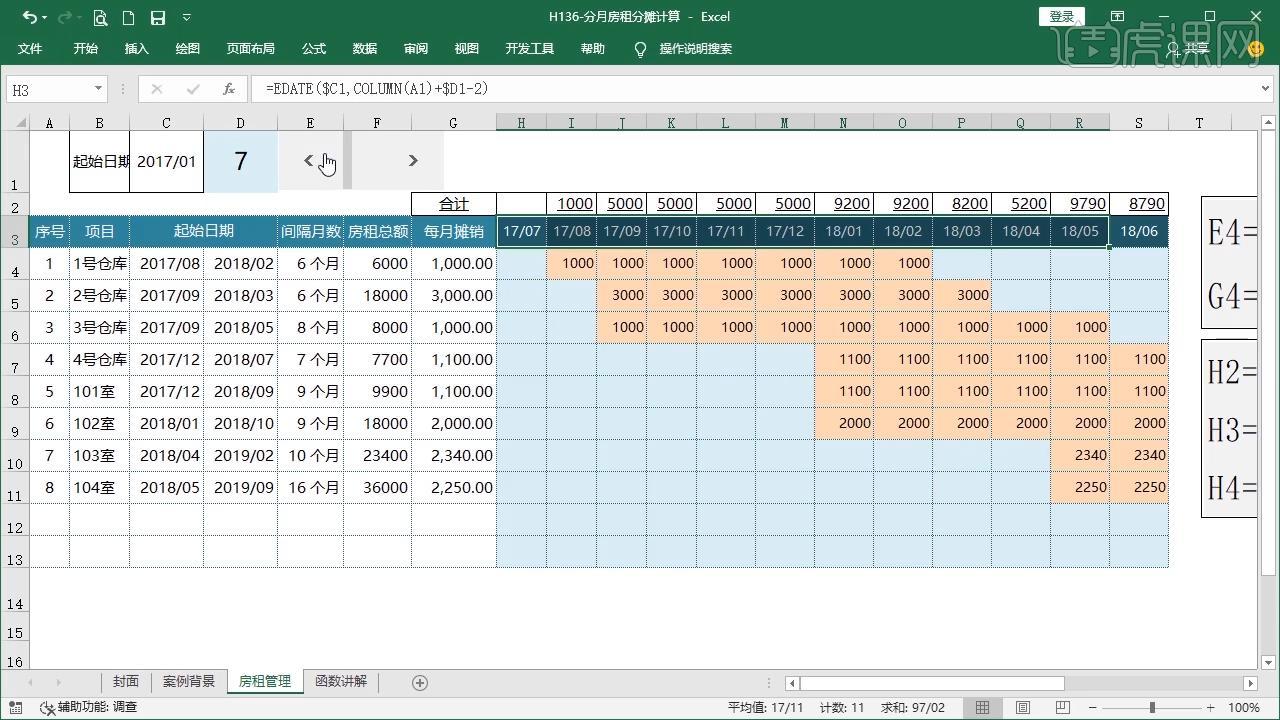
3.讲一下如何实现的,使用的这个函数公式是进行计算间隔月数跟每月摊销。
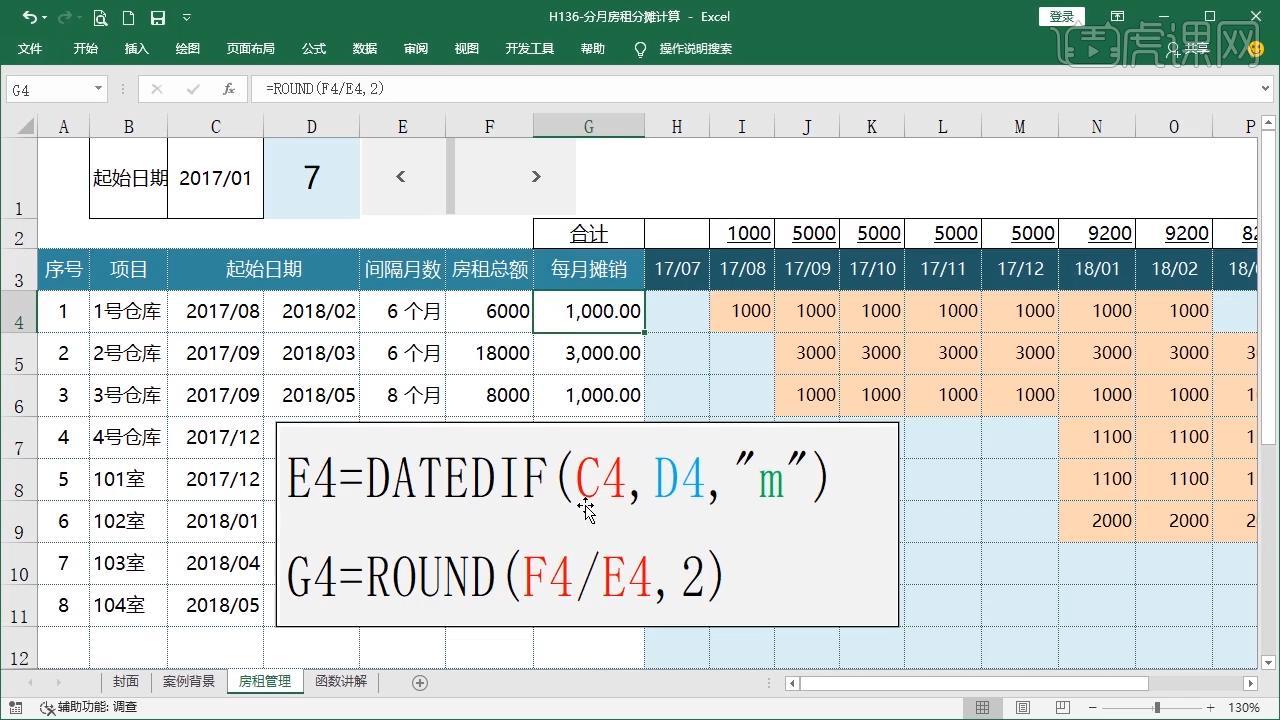
4.【DATEDIF】函数是返回两个日期间的天、月、年,计算起始日期跟终止日期的间隔几个月,几年,几天。
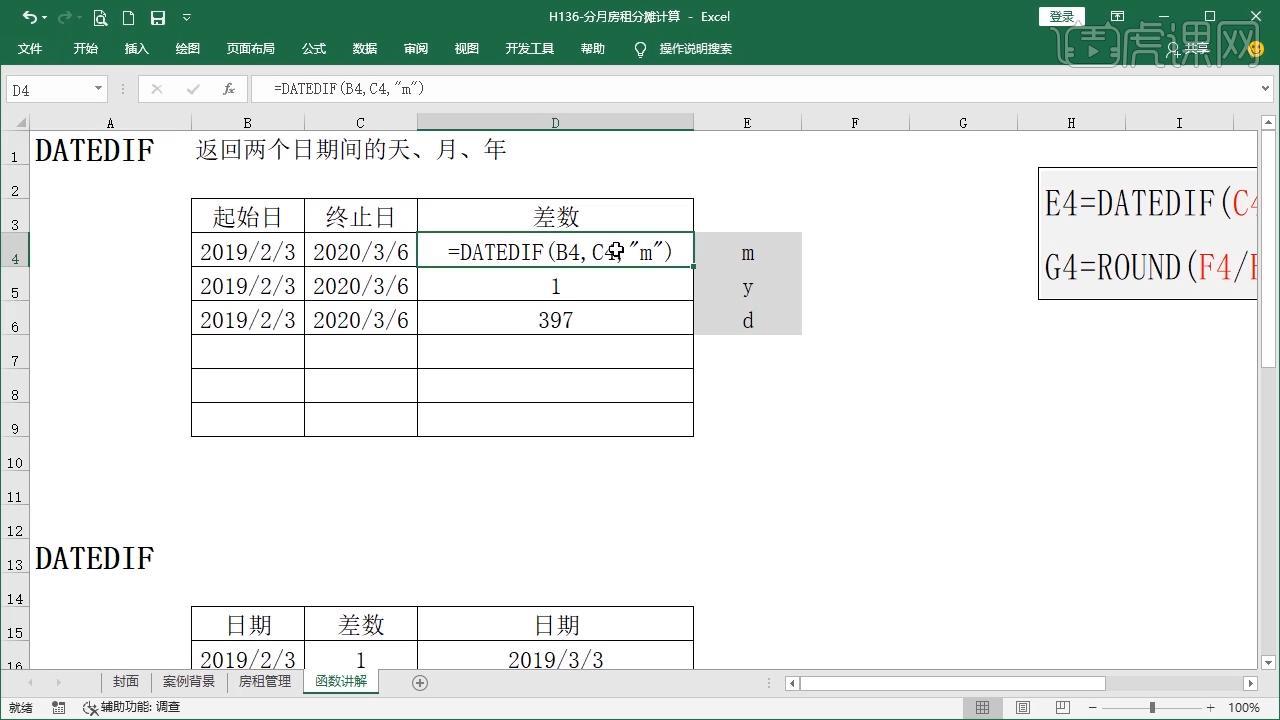
5.当公式当中最后的字母为【m代表月】【y代表年】【d代表天】。
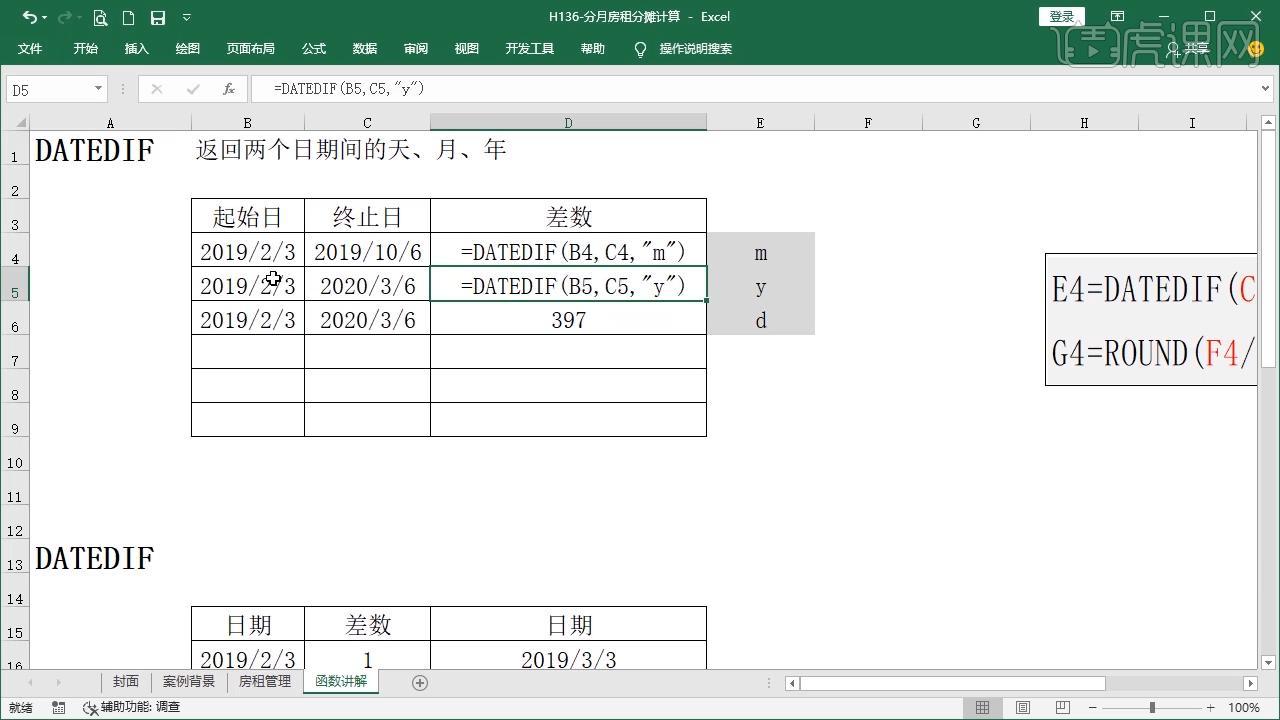
6.回到案例当中,看这个公式就是为了计算【C4,D4】两个日期间的间隔几个月。

7.表格当中【个月】的添加在右键【设置单元格】-【自定义】在类型当中数字后方输入个月。
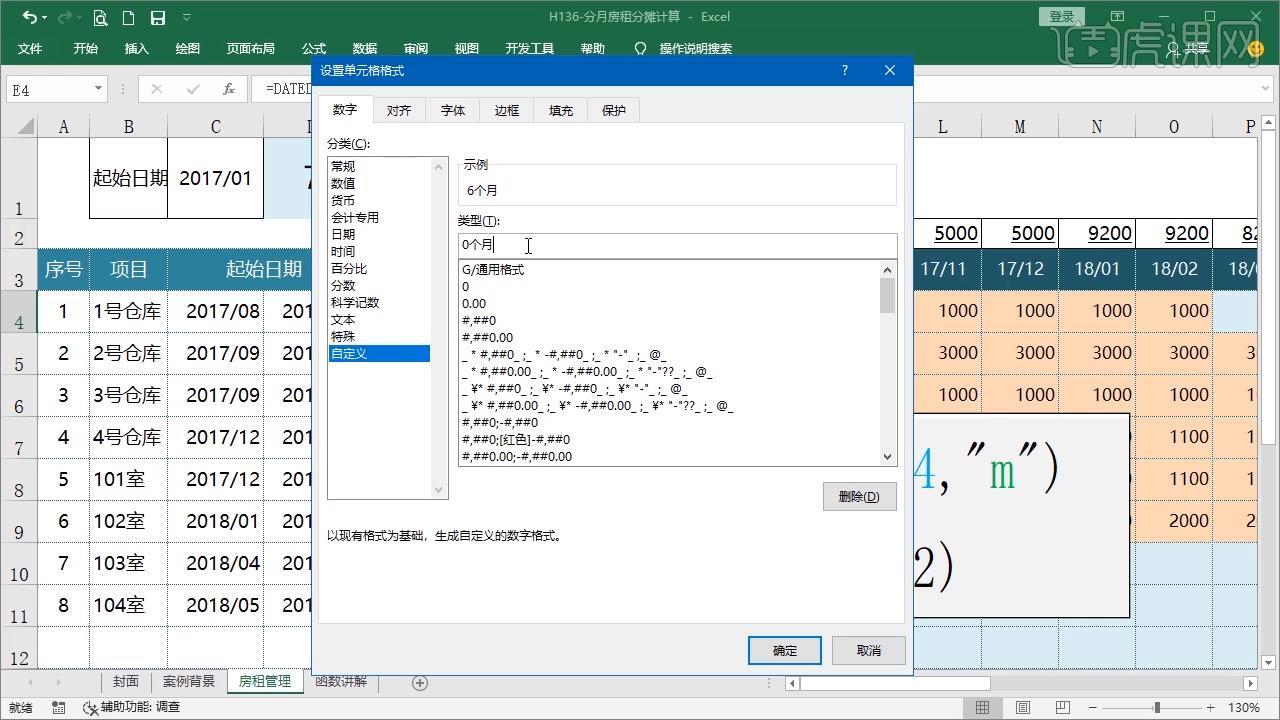
8.每月分摊【ROUND】函数,是除法可以保留两位小数的四舍五入。
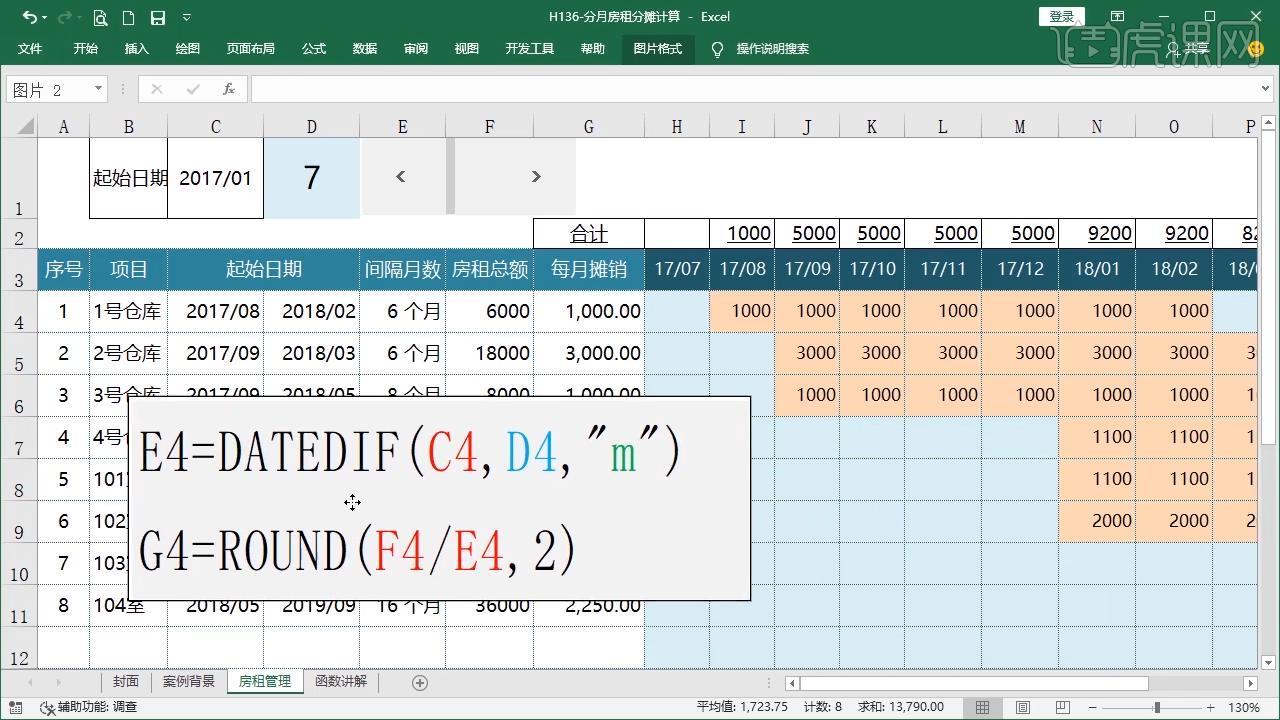
9.看后方的部分实现通过【SUM函数】【EDATE函数】【IF函数】靠这三个函数公式支撑。

10.【SUM函数】是计算的列的区域做一个求和。
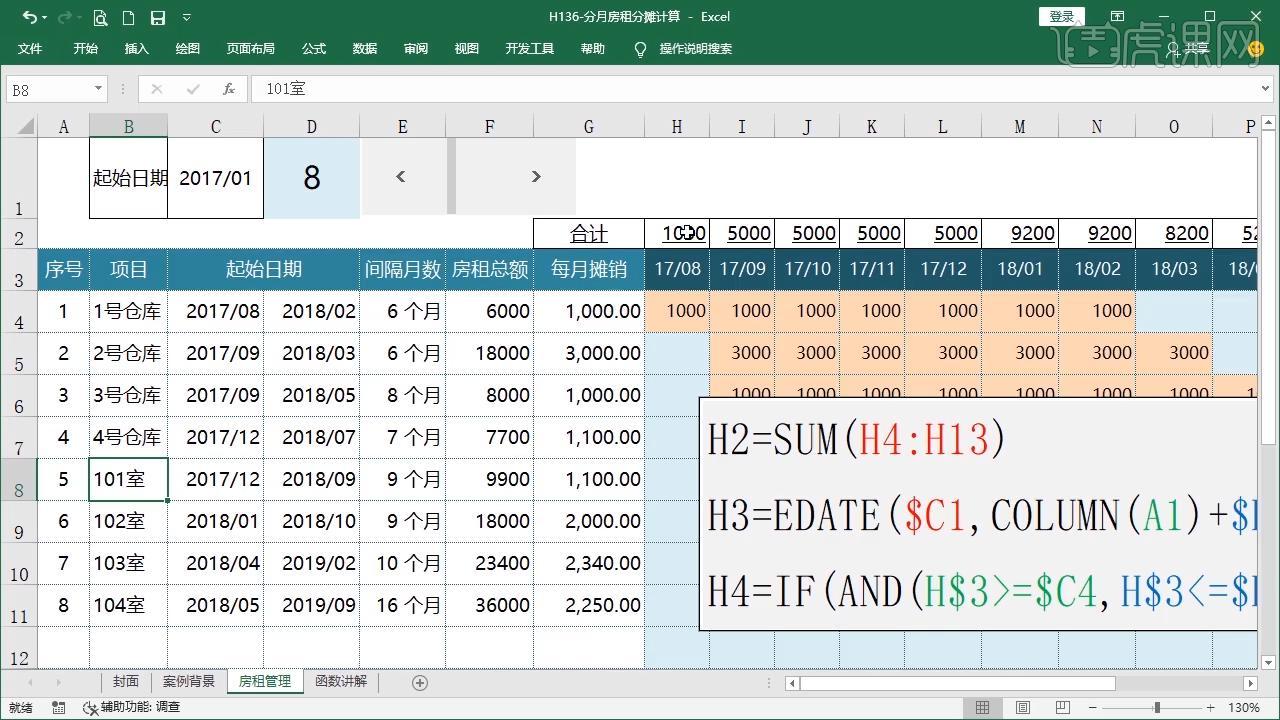
11.【EDATE函数】返回一个指定日期,C16数字是几就会修改后面的日期进行加减到几个月。

12.我们要将每个单元格的日期依次向后进行增加月份,使用公式【EDATE(A31,COLUMN(A1)-1】。

13.当我们在A31前方添加【$】再复制的时候就不会出现错误。
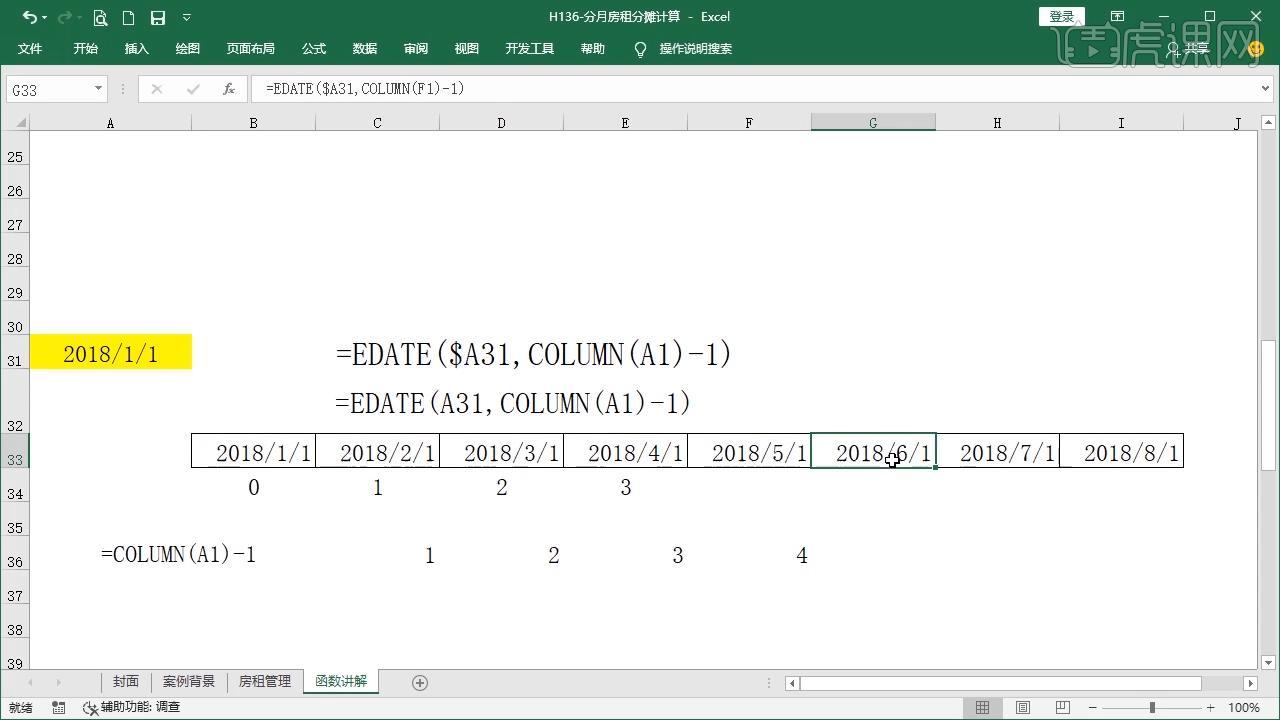
14.我们还希望用控件进行操控会更加灵活,这个关系如何实现的,插入一个【开发工具】-【插入】-【滚动条】控件。

15.选中控件然后进行右键【设置控件格式】选择【控制】进行设置数值链接。

16.这个时候控件跟黄色单元格就形成了关联关系,控件就可以控制单元格的数值。

17.在案例当中控件是控制D1单元格的,我们把它加到公式当中就是+$D1-2。

18.【IF函数】这个地方就是一个判断表达式,当中间的表达式同时成立,这个结果才算是成立。

19.表格当中填充颜色点击【开始】-【管理规则】-【条件格式规则管理器】进行新建规则。

20.进行编辑格式规则,然后我们进行设置下方的单元格设置规则。

以上就是财务Excel-分月房租分摊计算图文教程的全部内容了,你也可以点击下方的视频教程链接查看本节课的视频教程内容,虎课网每天可以免费学一课,千万不要错过哦!













